2023-07-07 267
win7电脑怎么设置静态ip地址:
1、双击打开计算机,选择控制面板;
2、选择网络和共享中心;
3、点击现在使用的网络,这里我用的是无线网络,所以点击无线网络连接(如果你用的是本地网络,就点击本地网络);

4、点击属性;
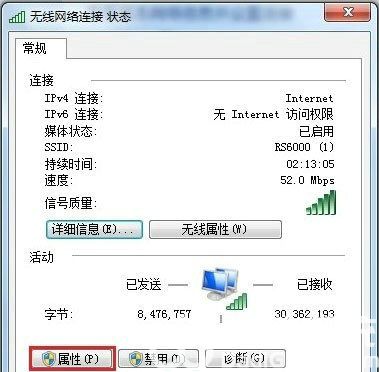
5、双击internet协议版本4;
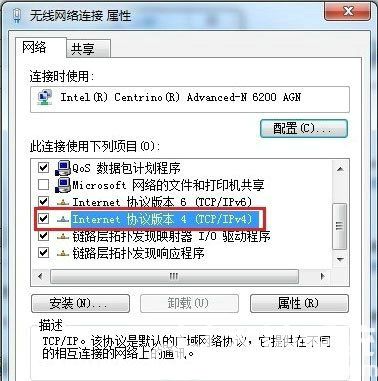
6、选择使用下面的IP地址和使用下面的DNS服务器地址进行填写。(设置完成后可以在DOS窗口用ipconfig /all命令来查看)

以上就是win7如何设置静态ip地址的方法,按照以上方法进行操作,就能轻松为电脑设置好静态IP了。
原文链接:https://000nw.com/2507.html
=========================================
https://000nw.com/ 为 “电脑技术吧” 唯一官方服务平台,请勿相信其他任何渠道。
系统教程 2023-07-23
电脑技术 2023-07-23
应用技巧 2023-07-23
系统教程 2023-07-23
软件办公 2023-07-11
系统教程 2023-07-23
软件办公 2023-07-11
软件办公 2023-07-12
软件办公 2023-07-12
软件办公 2023-07-12
扫码二维码
获取最新动态
